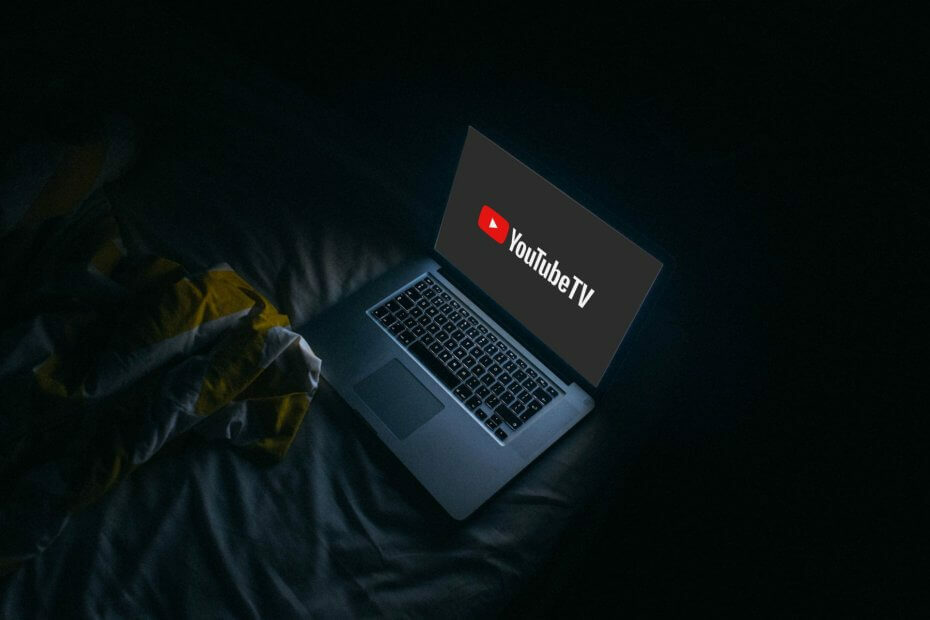- YouTube TV, populárna a široko dostupná na celom svete, nie je krátka alebo streamovaná chyba.
- Konkrétna chyba licencovania videa je nepríjemná, pretože sa s tým veľa nerobí, hľadajte riešenie však ďalej.
- Zhromaždili sme viac návodov na časté chyby v službe YouTube v a vyhradený priestor na našom webe.
- Určite navštívte aj našu Streamovacie centrum raz za čas.

Tento softvér udrží vaše ovládače v činnosti a zaistí vám tak bezpečnosť pred bežnými chybami počítača a zlyhaním hardvéru. Skontrolujte všetky svoje ovládače teraz v 3 jednoduchých krokoch:
- Stiahnite si DriverFix (overený súbor na stiahnutie).
- Kliknite Spustite skenovanie nájsť všetky problematické ovládače.
- Kliknite Aktualizácia ovládačov získať nové verzie a vyhnúť sa poruchám systému.
- DriverFix bol stiahnutý používateľom 0 čitateľov tento mesiac.
Používatelia služby YouTube TV nahlásili občasnú chybu, s ktorou sa stretnú a ktorá znie: Chyba prehrávania. Je nám ľúto, pri licencovaní tohto videa sa vyskytla chyba.
Zobrazuje sa iba pri použití prehrávačov médií Chromecast alebo Chromebooku. Upozorňujeme, že YouTube TV podporuje najnovšie zariadenia Chromecast alebo aplikáciu s podporou Chromecastu a Chromecast Ultra.
Ak používate Chromecast prvej generácie, problémy sú ešte častejšie. Ďalej sa zdá, že chyba nemá vplyv iba na streamovanie z YouTube TV, ale na akýkoľvek obsah súvisiaci s videom.
Ako opravím chybu licencovania na YouTube TV?
1. Aktualizujte Chrome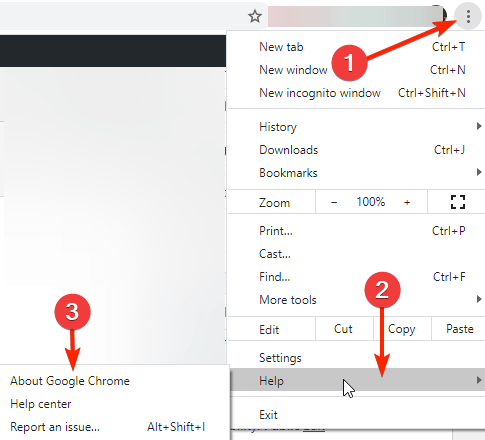
- Choďte do Ponuka Chrome -> Pomocník -> O prehliadači Google Chrome.
- Mali by ste vidieť nainštalovanú verziu prehliadača Chrome a tlačidlo „Aktualizovať“, ak sú k dispozícii aktualizácie.
2. Aktualizujte komponent Widevine CDM v prehliadači Chrome
- Do panela s adresou napíšte chrome: // components /.
- Nájsť Modul na dešifrovanie obsahu Widevine (mal by byť v spodnej časti zoznamu).
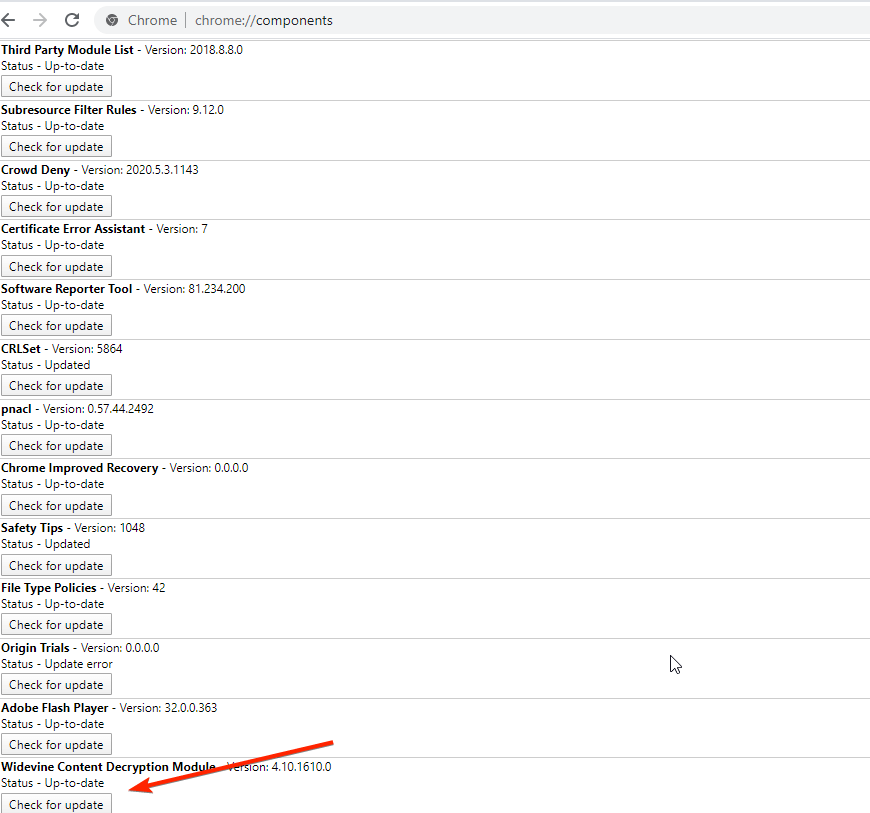
- Kliknite na ikonu Skontrolovať aktualizácie tlačidlo a potvrďte.
Až doteraz bolo jediné riešenie, ktoré by tento trik napravilo a opravilo chybové hlásenie o licenciách pre aplikáciu YouTube TV.
Ak ste sa dostali až sem a tiež chcete urýchliť svoj Chrome, pozrite si tieto tipy.
Dúfame, že toto riešenie fungovalo aj pre vás. Či už to tak bolo, alebo nie, podeľte sa s nami o svoje názory v sekcii komentárov nižšie a pomôžte tak ostatným vylepšiť váš televízny zážitok z YouTube.
často kladené otázky
Môže mať niekoľko príčin, ako napríklad nesprávne pripojenie k internetu, nesprávna konfigurácia aplikácie, súbory cookie a vyrovnávacia pamäť.
Príčin môže byť niekoľko. Najprv však nezabudnite aktualizovať svoje zariadenie a aktualizujte aj aplikáciu YouTube. Upozorňujeme, že pre čo najlepšie streamovanie je aplikácia YouTube spustená aj v najnovších verziách prehliadača.
S najväčšou pravdepodobnosťou sa vyskytol problém s internetovým pripojením - buď nefunguje, alebo je príliš pomalý. YouTube TV vyžaduje pre videá so štandardným rozlíšením rýchlosť najmenej 3 Mbps a pre videá HD 13 Mbps alebo viac.